Éditeur Wix : Ajouter et configurer un fil d'Ariane
3 min
Dans cet article
- Étape 1 | Ajouter un fil d'Ariane à votre site
- Étape 2 | Sélectionner ce que vous souhaitez afficher sur votre fil d'Ariana
- Étape 3 | Paramétrer le fil d'Ariane pour qu'il apparaisse sur toutes les pages
Le fil d'Ariane est une méthode de navigation sur le site qui affiche la structure et la hiérarchie de votre site. En fonction des paramètres que vous choisissez, vos visiteurs peuvent voir la page sur laquelle ils se trouvent actuellement, ainsi que la page d'accueil. Si un visiteur se rend sur une sous-page de votre site, la page principale et la sous-page s'affichent sur le fil d'Ariane.
Les fils d'Ariane sont parfaits pour les sites comportant de nombreuses sous-pages, car ils présentent la structure de votre site aux visiteurs, tout en leur permettant de revenir sur leurs pas jusqu'à la page principale.
Avant de commencer :
Pour ajouter et configurer des fils d'Ariane sur votre site, vous devez activer le mode développeur. Velo vous permet d'utiliser le codage sur votre site pour créer des fonctionnalités et des interactions personnalisées. En savoir plus sur Velo
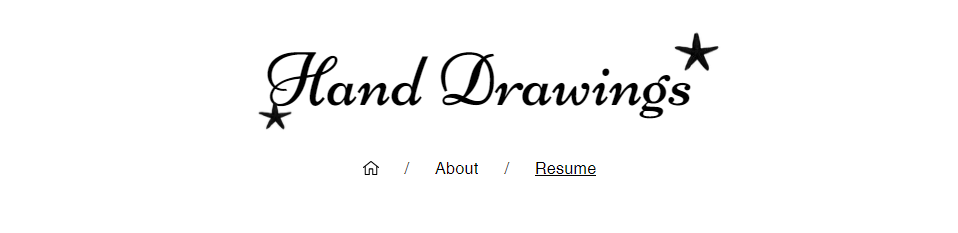
Important :
Cette fonctionnalité n'est pas encore disponible pour tous les utilisateurs.
Étape 1 | Ajouter un fil d'Ariane à votre site
Ajoutez un fil d'Ariane à votre site pour commencer à fournir aux visiteurs un affichage clair de la hiérarchie de votre page.
Si vous en ajoutez un à l'en-tête de votre site, il s'affiche automatiquement sur toutes les pages. Cependant, vous pouvez en ajouter un dans le corps de votre page si vous souhaitez choisir les pages sur lesquelles vous souhaitez l'afficher.
Pour ajouter un fil d'Ariane à votre site :
- Activez le mode développeur sur votre site :
- Accédez à votre éditeur.
- Cliquez sur Mode développeur en haut de votre Éditeur.
- Cliquez sur Activer le mode développeur.
- Cliquez sur Ajouter des éléments
à gauche de l'éditeur.
- Sélectionnez Menu et ancre.
- Sélectionnez Fil d'Ariane.
- Cliquez et faites glisser un design pour l'ajouter à votre page.
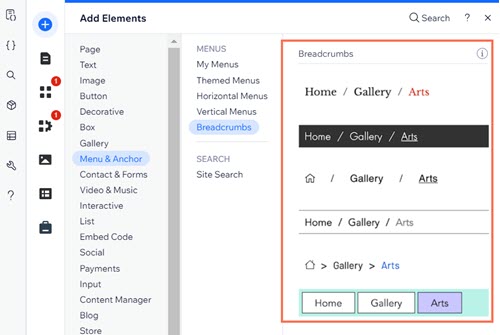
Étape 2 | Sélectionner ce que vous souhaitez afficher sur votre fil d'Ariana
Modifiez les paramètres de votre fil d'Ariane pour afficher un itinéraire pour vos visiteurs. Vous pouvez également sélectionner le mode d'affichage de la page d'accueil et modifier l'icône.
Pour paramétrer l'affichage :
- Cliquez sur l'élément Fil d'Ariane dans l'éditeur.
- Cliquez sur Paramètres.
- Utilisez les options pour choisir la manière dont vous souhaitez que le fil d'Ariana s'affiche :
- Éléments du fil d'Ariane ? : Sélectionnez les éléments affichés sur le fil d'Ariane :
- Fil d'Ariane complet : Affichez la page d'accueil et la page actuelle. Si un visiteur se rend sur une sous-page, la page principale s'affiche également.
- Masquer la page d'accueil : Masquez la page d'accueil du fil d'Ariana.
- Masquer la page actuelle : Masquez la page sur laquelle le visiteur se trouve actuellement dans le parcours.
- Éléments du fil d'Ariane ? : Sélectionnez les éléments affichés sur le fil d'Ariane :
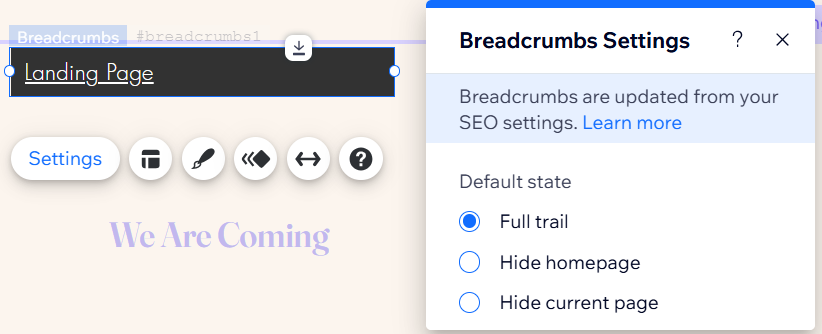
Étape 3 | Paramétrer le fil d'Ariane pour qu'il apparaisse sur toutes les pages
Si vous ajoutez des fils d'Ariane à l'en-tête de votre site, ils sont automatiquement affichés sur toutes les pages. Cependant, vous pouvez les ajouter au corps de votre page et les configurer pour qu'ils apparaissent sur toutes les pages. De cette façon, les visiteurs peuvent toujours les utiliser pour naviguer sur votre site, quelle que soit la page sur laquelle ils se trouvent.
Pour afficher le fil d'Ariane sur toutes les pages :
- Faites un clic droit sur le fil d'Ariane dans votre éditeur.
- Activez le curseur Afficher sur toutes les pages.
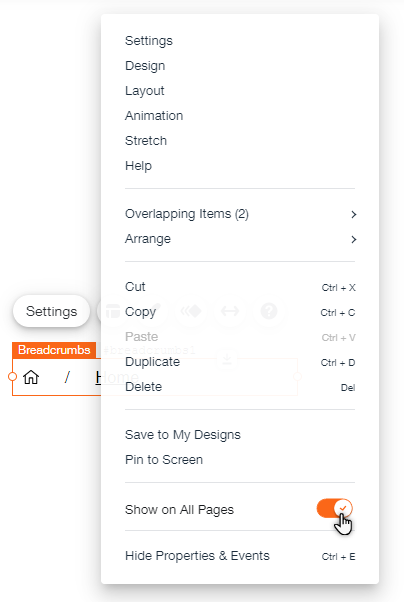
Prochaine étape ?
Personnalisez la mise en page et le design de votre fil d'Ariane pour l'adapter au style de votre site. Découvrez comment personnaliser votre fil d'Ariane

